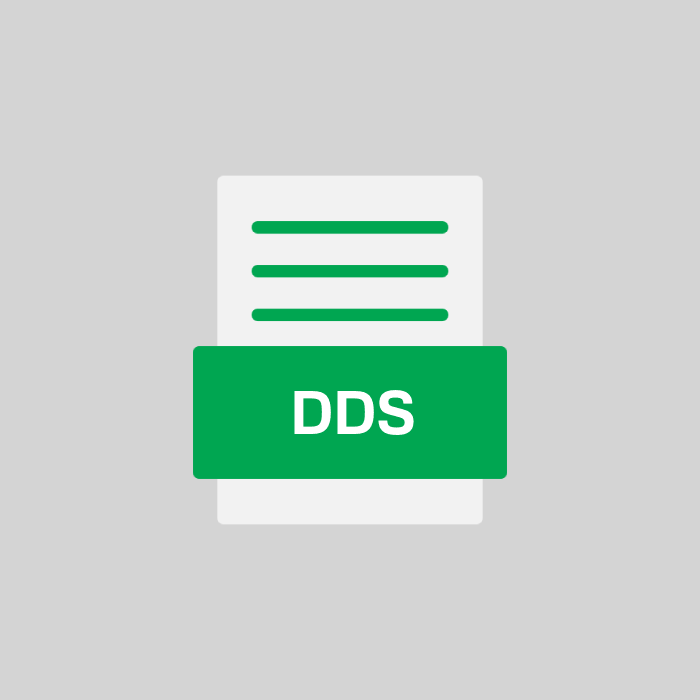DDS-Dateiformat-Spezifikation
| Element | Beschreibung |
|---|---|
| MIME-Typ | image/vnd-ms.dds |
| Maximale Texturgröße | 16384x16384 Pixel |
| Kompression | Ja |
| Farbtiefe | 24-bit, 32-bit |
| Alpha-Kanal-Unterstützung | Ja |
| Texture MipMaps | Unterstützt |
| S3TC-Komprimierung | DXT1, DXT3, DXT5 |
| Header-Größe | 128 Bytes |
| Blockgröße | 4x4 Pixel |
| Endianness | Little-endian |
| Dateigröße | Variabel je nach Inhalt |
| Plattformsupport | Cross-platform |
| Metadaten-Unterstützung | Nein |
| Erster Release | 1999 |
Was ist eine DDS datei?
Eine DDS ( .DDS) Datei ist ein Bilddateiformat, das vom Microsoft DirectX Texture Compression (D DS) - standardisiert und für Textur-Daten entwickelt wurde. Es ist ein Format, das bei der Entwicklung von 3D-Grafiken und Videospielen verwendet wird. DDS-Dateien sind häufig auf unseren Geräten vorhanden, da sie ein verbreitetes Format sind, das auch 3D-Grafikkarten verwenden.
Funktion & Eigenschaften
DDS-Dateien können große Mengen an Texturinformationen speichern und kleinere Dateigrößen erzeugen. Da es sich bei einer DDS-Datei um eine komprimierte Texturdatei handelt, kann sich eine Datei aufgrund der Kompression reduzieren. Dieses Kompressions- und Speicherformat vermindert auch die verarbeitungszeit. Darüber hinaus werden langsame Lesevorgänge einer CPU reduziert. Da es sich bei DDS-Dateien ausschließlich um 3D-Texturen handelt, unterstützen sie alle üblichen Arten von Grafiken, z.B. das RGB oder RGBA Format.
Software für die Ansicht & Bearbeitung
DDS-Dateien können mit mehreren Programmen geöffnet und bearbeitet werden, zum Beispiel mit Photoshop ( Adobe Photoshop), XnView ( XnView) oder Paint Shop Pro ( Paint Shop Pro). Sie werden möglicherweise jedoch nicht so gut bewiesen wie in den speziell für Grafikdesigners entwickelten Programmen wie GIMP ( GIMP) oder Inkscape ( Inkscape) öffnen. Besitzer von Autodesk gebrachten Produkten die auf DDS-Format basieren, haben Zugriff auf Autodesks Material Editor um ihre DDS-Texturen zu bearbeiten. Andere ähnliche Dateierweiterungen, die vergleichbare Funktionen haben, sind .TGA, .JPEG, .BMP, .PNG.
.Liste von Programmen, die DDS-Dateien öffnen können
FAQs und Anleitungen
1. DDS-Datei öffnen und ansehen
Schritte zum Öffnen und Ansehen einer DDS-Datei:
- Programm installieren: 🛠️ Installiere "IrfanView" von der offiziellen Website.
- Plugins herunterladen: 📦 Gehe zur IrfanView-Plugin-Seite und lade das Plugin-Paket herunter.
- Plugins installieren: Entpacke die heruntergeladenen Plugins in das IrfanView-Plugin-Verzeichnis.
- Datei öffnen: 📂 Starte IrfanView und öffne die DDS-Datei über
Datei > Öffnen. - Bild ansehen: Die DDS-Datei wird nun im IrfanView-Fenster angezeigt. Nutzung der Zoom- und Navigationswerkzeuge, um die Datei genauer zu betrachten.
2. DDS in JPG konvertieren
Schritte zur Konvertierung einer DDS-Datei in eine JPG-Datei:
- GIMP installieren 🎨
- Lade GIMP von der offiziellen Website herunter:
https://www.gimp.org/ - Installiere GIMP anhand der Anweisungen des Installationsprogramms.
- Lade GIMP von der offiziellen Website herunter:
- DDS-Plugin hinzufügen 🧩
- Gehe zu
https://code.google.com/archive/p/gimp-dds/, um das DDS-Plugin herunterzuladen. - Entpacke die Datei und kopiere das Plugin (.exe oder .dll) in den GIMP-Plugins-Ordner. (In der Regel zu finden unter:
C:\Program Files\GIMP 2\lib\gimp\2.0\plug-ins)
- Gehe zu
- GIMP starten 🚀
- DDS-Datei öffnen 📂
- Wähle im Menü
Datei > Öffnen.... - Suche die DDS-Datei und öffne sie in GIMP.
- Wähle im Menü
- In JPG konvertieren 📷
- Klicke auf
Datei > Exportieren als.... - Wähle das gewünschte Verzeichnis und benenne die Datei mit der Endung
.jpg. - Wähle JPEG-Bild als Dateityp aus der Liste und klicke auf
Exportieren.
- Klicke auf
- JPEG-Einstellungen anpassen 🔧
- Stelle die gewünschten Export-Qualitätseinstellungen ein und klicke erneut auf
Exportieren, um den Vorgang abzuschließen.
- Stelle die gewünschten Export-Qualitätseinstellungen ein und klicke erneut auf
3. DDS in PNG umwandeln
- 🔍 Lade das Programm GIMP herunter und installiere es.
- 🔄 Starte GIMP und gehe zu
Ablage>Öffnen..., um die DDS-Datei zu öffnen. - 🖼 Stelle sicher, dass die Datei korrekt geladen wird.
- 💾 Gehe zu
Ablage>Exportieren als.... - ✏ Gib einen neuen Dateinamen mit der Endung
.pngein. - 🌐 Wähle
PNG-Bildals Dateityp aus und klicke aufExportieren. - 🔧 Konfiguriere die PNG-Exportoptionen nach Bedarf und bestätige mit
Exportieren.
4. DDS-Datei bearbeiten mit Photoshop
Photoshop DDS Plugin
- 💻 Downloaden: Herunterladen des NVIDIA Texture Tools für Adobe Photoshop Plugin.
- 🔧 Installation: Entpacken und die Datei
nvtt.dllin den OrdnerPhotoshop/Plug-inskopieren. - 📂 Datei öffnen: Photoshop starten und die DDS-Datei über
Datei > Öffnenöffnen. - 🖌️ Bearbeiten: Die DDS-Datei wie gewünscht bearbeiten.
- 💾 Speichern: Zum Speichern der Änderungen, wählen Sie
Datei > Speichern unterund wählen Sie das DDS-Format.
Konvertieren Sie Ihre DDS-Dateien
Weitere Dateiformate mit der DDS-Endung
Die DDS-Dateiendung kann anders beschrieben werden. Unten sind andere Dateinamen im Zusammenhang mit endung DDS.
| # | Endung | Beschreibung |
|---|---|---|
| 1 | DDS | Textur |
| 2 | DDS | Direct Draw Surface (Format zur Speicherung von Texturen) |
| 3 | DDS | Texturen, Bilder |
| 4 | DDS | Das DDS-Format wurde von Microsoft entwickelt, um in Spielen |
| 5 | DDS | Textur |